Bestandsgrootte repareren overschrijdt de toegestane limiet en kan niet worden opgeslagen Fout
Bijgewerkt Januari 2023: Krijg geen foutmeldingen meer en vertraag je systeem met onze optimalisatietool. Haal het nu op - > deze link
- Download en installeer de reparatietool hier.
- Laat het uw computer scannen.
- De tool zal dan repareer je computer.
De meesten van u hebben te maken met de bestandsgrootte van de fout die de toegestane limiet overschrijdt en kan niet worden opgeslagen in Windows. Deze fout treedt op wanneer u bestanden kopieert of verplaatst van de ene map naar de andere. Ook al heb je genoeg ruimte op je harde schijf, maar je hebt nog steeds te maken met deze problemen. Dus vandaag laten we u de oplossing zien om dit probleem vanuit uw Windows op te lossen.
Reden voor bestandsgrootte overschrijdt de toegestane limiet en kan niet worden opgeslagen
Het is erg vervelend als je veel ruimte hebt om de bestanden op de externe harde schijf te kopiëren. De reden achter die fout is dat u de bestanden groter dan 4 GB overzet naar uw externe harde schijf. Deze fout treedt in principe op omdat u de externe harde schijf van het FAT32-bestandssysteem gebruikt.
Er is een beperking in het FAT32-bestandssysteem, dat u de bestanden van 4 GB alleen kunt kopiëren, ongeacht of u 1 TB ruimte op de externe schijf hebt. Het is de ingebouwde beperking en u kunt het bestand dat groter is dan 4 GB niet opslaan op de harde schijf. Daarom zien jullie dat de bestandsgrootte de toegestane limiet overschrijdt en niet kan worden opgeslagen op je Windows.
Dus nu gaan we u vertellen dat de oplossing waarmee u de bestandsgrootte kunt herstellen de toegestane limiet overschrijdt en niet kan worden opgeslagen in Windows.
Belangrijke opmerkingen:
U kunt nu pc-problemen voorkomen door dit hulpmiddel te gebruiken, zoals bescherming tegen bestandsverlies en malware. Bovendien is het een geweldige manier om uw computer te optimaliseren voor maximale prestaties. Het programma herstelt veelvoorkomende fouten die kunnen optreden op Windows-systemen met gemak - geen noodzaak voor uren van troubleshooting wanneer u de perfecte oplossing binnen handbereik hebt:
- Stap 1: Downloaden PC Reparatie & Optimalisatie Tool (Windows 11, 10, 8, 7, XP, Vista - Microsoft Gold Certified).
- Stap 2: Klik op "Start Scan" om problemen in het Windows register op te sporen die PC problemen zouden kunnen veroorzaken.
- Stap 3: Klik op "Repair All" om alle problemen op te lossen.
Oplossing om bestandsgrootte te corrigeren overschrijdt de toegestane limiet en kan niet worden opgeslagen
Er zijn verschillende oplossingen waarmee u deze fout kunt oplossen vanaf uw Windows 10, 8, 7.
Register bewerken
Zoals we u eerder vertelden, verschijnt deze fout wanneer u de bestanden kopieert die de maximale downloadgrootte overschrijden. Dus moet u het register bewerken en de beperking van uw externe harde schijf wijzigen. Volg de onderstaande stappen om het register te bewerken.
1. Druk eerst op Windows-toets+R en voer regedit in in. Druk op Enter of klik op OK.
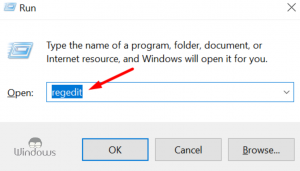
2. Het bewerken van het register brengt veel risico's met zich mee. Dus als u het register niet correct wijzigt, krijgt u te maken met problemen met de systeemstabiliteit. Het is dus belangrijk om een back-up van uw register te maken. Om dat te doen, moet u op het bestand klikken en vervolgens op de optie Exporteren.
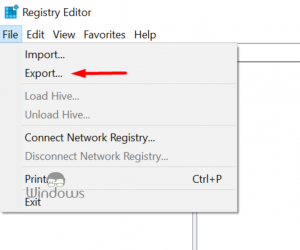
Selecteer vervolgens de veilige locatie voor het back-upregister. Voer nu de bestandsnaam in en selecteer Alle als Bereik exporteren en klik op de optie Opslaan.
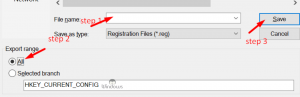
Nadat het register is geëxporteerd, gebruikt u dit geëxporteerde bestand om alles te herstellen als er iets mis is gegaan tijdens het bewerken.
3. Nadat de back-up van het register is voltooid, moet u hiernaartoe navigeren in het linkerdeelvenster.
- HKEY_LOCAL_MACHINE
- SYSTEEM
- CurrentControlSet
- Diensten
- WebClient
- Parameters
Zoek vervolgens FileSizeLimitInBytes DWORD in het rechterdeelvenster en dubbelklik erop om de eigenschappen te openen.
4. Voer nu 4294967295 in het veld Waardegegevens in en klik op OK om de wijzigingen op te slaan.
5. Sluit vervolgens de register-editor.
Nu moet u uw pc opnieuw opstarten en deze fout wordt vanuit Windows opgelost. U hebt met succes de beperking van uw externe harde schijf gewijzigd.
Scan uw pc
Deze fout kan worden veroorzaakt als uw pc is geïnfecteerd met een virus. Veel gebruikers hebben gemeld dat dit probleem wordt veroorzaakt door een malware-infectie. Dus scan uw pc met de antivirus en opgelost dat de bestandsgrootte de toegestane limiet overschrijdt en kan niet worden opgeslagen fout.
SharePoint-opslag configureren
Sommige gebruikers meldden dat deze fout ook verschijnt als de bestanden zich in de SharePoint-map bevinden. U moet deze fout oplossen door uw SharePoint-opslag te configureren om grotere bestanden op te slaan. SharePoint heeft een opslagbeperking, dus u kunt de beperking eenvoudig wijzigen vanuit de instellingen ervan. Daarna kunnen jullie de grotere bestanden zonder problemen opslaan.
Een uploadlimiet voor bestandsgrootte instellen
Als u de SharePoint-app gebruikt en met dit probleem wordt geconfronteerd, moet u enkele instellingen wijzigen. Volg de onderstaande stappen om de instellingen te wijzigen.
- Log eerst in bij Central Admin en ga naar Central Administration
- Applicatiebeheer
- Webapplicaties beheren
- Kies vervolgens de applicaties die u wilt wijzigen en klik op Algemene instellingen.
- Daarna ziet u de optie Maximale waarde voor upload.
- Vanaf daar wijzigt u die waarde in 2047 MB en slaat u de wijzigingen op.
Web.config-bestand wijzigen
In de bovenstaande oplossing bieden we u de instructies om de groottelimiet in SharePoint te wijzigen. Maar er is een manier waarop je dat ook voor individuele webapplicaties kunt doen. Volg daarvoor de instructies die hieronder worden gegeven.
- Open eerst de Internet Information Server-console op het bureaublad van de server.
- Het opent de boomstructuur van de websites en u kunt de website selecteren.
- Selecteer daarna de optie Openen in Explorer-weergave.
- Zoek nu het bestand web.config in de map. Maar maak eerst een back-up van de instellingen en maak een kopie van dat bestand. Open vervolgens het originele web.config-bestand met Kladblok. Je kunt ook andere teksteditor-apps gebruiken.
- Open het kladblok en zoek de regel en verander deze in .
- Je moet deze stappen herhalen voor elke server in de SharePoint-farm.
Verzoek op machineniveau verhogen
Sommige gebruikers zeiden dat u dit probleem in SharePoint kunt oplossen door enkele instellingen in de administratieve opdrachtprompt uit te voeren. Volg de instellingen die hieronder worden gegeven.
- Eerst moet u de Beheerdersopdrachtprompt openen. Druk op CTRL+C
- typ dan dit commando erop: %windir%\system32\inetsrv appcmd set config-section:requestFiltering-requestLimits.maxAllowedContentLength:209715200.
- Na het toepassen van dat commando, krijg je het bevestigingsbericht
Deze bestandsgrootte overschrijdt de toegestane limiet en kan niet worden opgeslagen fout die meestal wordt gezien door de gebruikers van SharePoint. Maar we bieden u de verschillende oplossingen die u helpen om die fout vanuit Windows op te lossen.

